Als het gaat om praten met collega's en het coördineren van uw personeelsbestand, gaat er tegenwoordig niets boven een hulpmiddel voor samenwerking. Een goed voorbeeld is Microsoft Teams, een veelzijdige samenwerkingstool met alle functies die u ooit nodig heeft om in contact te komen en uw projecten te beheren..
Een kernaspect van Microsoft Teams is echter het feit dat u zich moet aanmelden met uw inloggegevens, en dat gaat niet altijd even soepel..
Gebruikers hebben bijvoorbeeld gemeld dat ze een foutcode caa7000a krijgen wanneer ze proberen in te loggen:
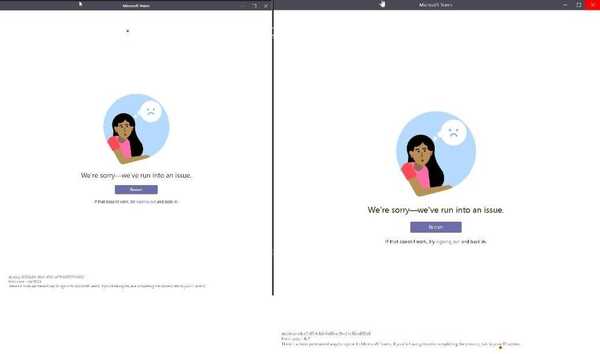
De exacte reden waarom deze foutcode kan verschijnen, is nog niet bekend. Er zijn echter een paar dingen die u kunt proberen om deze te omzeilen.
Hoe los ik Microsoft Teams-foutcode op: caa7000a? 
1. Installeer Microsoft Teams opnieuw
Een oplossing die zelfs de oorspronkelijke poster van het probleem hielp, was een volledige herinstallatie van Microsoft Teams:
Heeft Teams schoon verwijderd, inclusief de app-gegevens en inloggegevens. deed het 🙂
Als u problemen ondervindt bij het proberen een volledige en schone herinstallatie van Microsoft Teams, lees dan dit uitgebreide artikel over de kwestie.
2. Controleer op verbindingsproblemen
2.1 Netwerkgerelateerde problemen
Soms geeft Microsoft Teams de foutcode: caa7000a, simpelweg omdat er problemen zijn met het algehele netwerk. Als dat het geval is, doe dan het volgende:
- Controleer netwerkproblemen
- Als u problemen ondervindt, wijzigt u de netwerkverbinding
- Bovendien kunt u overschakelen naar een mobiel netwerk
2.2. Klantgerelateerde problemen
Er zijn tal van variabelen waarmee u rekening moet houden als u foutcode: caa7000a ervaart. Bekijk de onderstaande lijst voor enkele van de meest voorkomende oorzaken:
- Als u zich niet kunt aanmelden met de gedownloade client, kunt u altijd de webclient gebruiken.
- Als de webclient ook niet werkt, controleer dan de smartphone-app
- Probeer Microsoft Teams bij te werken
- Probeer uw Microsoft Office Suite te repareren
- Dit zal ook Microsoft Teams repareren
- Zorg ervoor dat uw client niet wordt geblokkeerd door een VPN
- Zorg ervoor dat uw firewall-instellingen en antivirusinstellingen Microsoft Teams niet blokkeren
Door een van deze stappen te volgen, zou u de Microsoft Teams-foutcode: caa7000a niet meer moeten tegenkomen, of andere soortgelijke problemen trouwens.
Als u een andere oplossing voor dit probleem kent die we mogelijk hebben gemist, deel deze dan in de opmerkingen hieronder zodat andere gebruikers het ook kunnen proberen.
Veelgestelde vragen: meer informatie over Microsoft Teams
- Hoe verander ik mijn Microsoft Teams-gebruikersnaam?
Om uw weergavenaam in Microsoft Teams te wijzigen, gaat u naar uw Microsoft-accountpagina en klikt u op de optie Naam bewerken onder uw naam. Voer de nieuwe naam in en sla de wijzigingen op.
- Heb je online toegang tot Microsoft Teams?
Om in uw webbrowser in te loggen bij Microsoft Teams, navigeert u naar https://teams.microsoft.com en logt u in met uw Office 365-inloggegevens.
- Hoe los ik Microsoft Team-fouten op??
Door uit te loggen bij Microsoft Teams, de nieuwste updates te installeren of apps op de achtergrond uit te schakelen, kunt u veelvoorkomende Teams-fouten oplossen. Ga naar de Hub voor probleemoplossing van WindowsReport voor gedetailleerde stapsgewijze handleidingen voor het oplossen van specifieke Microsoft Teams-fouten.
Noot van de redacteur: dit bericht is oorspronkelijk gepubliceerd in februari 2020 en is sindsdien bijgewerkt voor versheid en nauwkeurigheid.
- Microsoft Teams
- Foutcodes van Microsoft Teams
- productiviteitssoftware
 Friendoffriends
Friendoffriends



